PhotoShop照片合成:红砖墙里的真实美女
来源:岁月联盟
时间:2009-03-27
最终效果:

素材图:

素材1
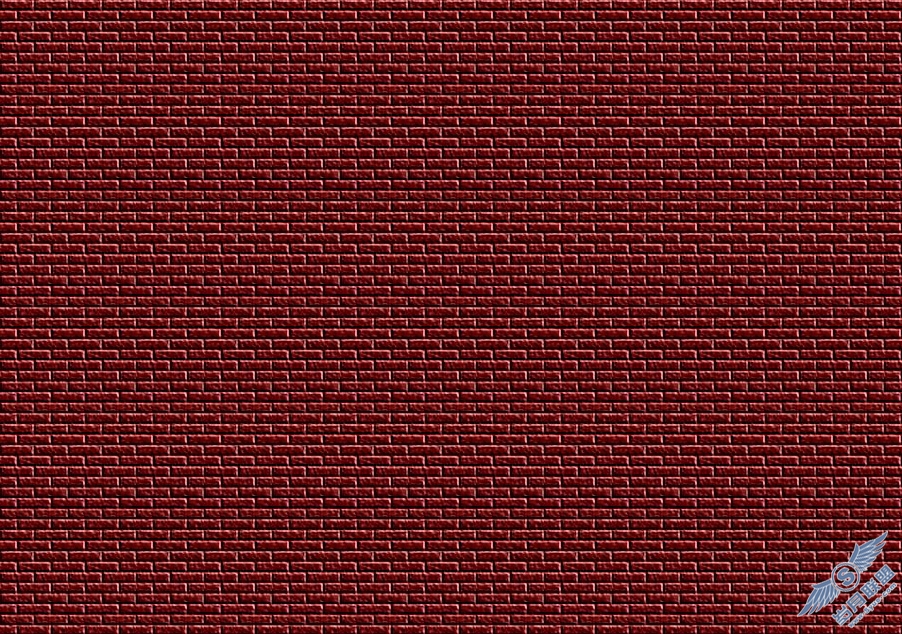
素材2
制作步骤:
1、打开人物素材,复制图层,并隐藏复制层。
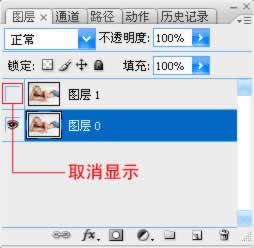
2、选择图层0,滤镜 >> 模糊 >> 特殊模糊。
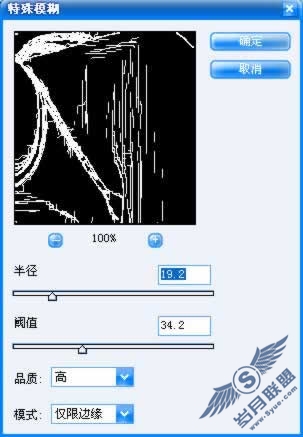
3、选择 >> 色彩范围,选择黑色。
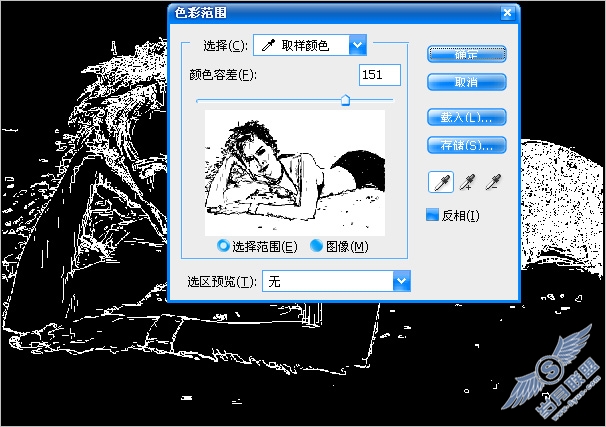
4、删除,反选(Ctrl Shift I),编辑 >> 填充,用黑色填充。

5、添加图层,并导入背景素材。

6、选择图层0,填充属性设为“70%”。
7、显示图层1,并添加图层蒙版。

8、选择渐变工具,并按下图设置。
![]()
9、按图示方向设置渐变。

得到如下效果:

裁剪,得到最终效果:












